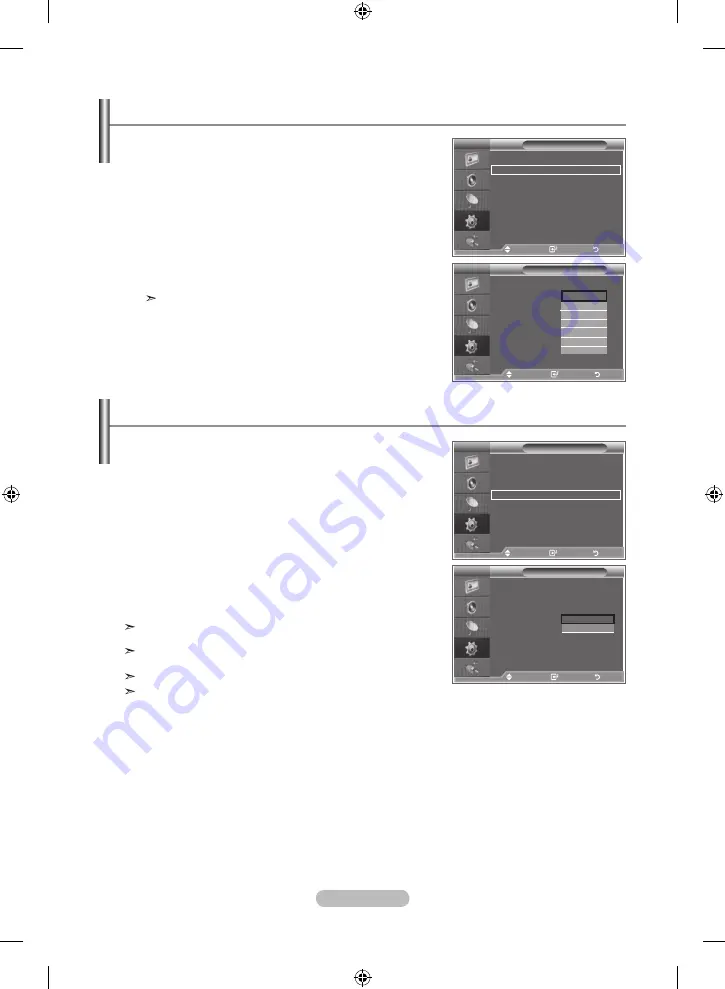
English -
When you start using your set for the first time, you must
select the language which will be used for displaying menus
and indications.
.
Press the
mEnu
button to display the on-screen menu.
Press the ▲ or ▼ button to select "Setup", then press the
EntEr
button.
.
Press the ▲ or ▼ button to select "Language", then press
the
EntEr
button.
3.
Select a particular language by pressing the ▲ or ▼ button
repeatedly. Press the
EntEr
button.
You can choose one of 21 languages.
.
Press the
ExIt
button to exit.
Choosing Your language
When connecting to a game console such as PlayStation
tm
or xbox
tm
, you can enjoy a more realistic gaming experience
by selecting game menu.
.
Press the
mEnu
button to display the menu.
Press the ▲ or ▼ button to select "Setup", then press the
EntEr
button.
.
Press the ▲ or ▼ button to select "Game Mode", then press
the
EntEr
button.
3.
Press the ▲ or ▼ button to select "On" or "Off". Press the
EntEr
button.
.
Press the
ExIt
button to exit.
To disconnect the game console and connect another external
device, cancel game mode in the setup menu
If you display the TV menu in Game mode, the screen shakes
slightly.
Game Mode is not available in TV mode.
If Game Mode is On:
• Picture Mode changes to Standard and Sound Mode changes to Custom automatically
The user cannot change these to other modes.
• Sound Mode in the Sound menu is deactivated. Adjust the sound using the equalizer.
• The Reset Sound function is activated. Selecting the Reset function after setting the equalizer
resets the equalizer setting to the factory defaults.
using game mode
tV
Setup
Plug & Play
language
: English
time
game mode
: off
Blue Screen
: off
melody
: off
PC
s
more
tV
Setup
Plug & Play
language
: English
time
game mode
: off
Blue Screen
: off
melody
: off
PC
s
more
English
Deutsch
Français
Italiano
Svenska
Español
q
tV
Setup
Plug & Play
language
: English
time
game mode
: off
Blue Screen
: off
melody
: off
PC
s
more
tV
Setup
Plug & Play
language
: English
time
game mode
: off
Blue Screen
: off
melody
: off
PC
s
more
off
on
move
Enter
return
move
Enter
return
move
Enter
return
move
Enter
return
BN68-01166K-Eng-0307.indd 28
2007-03-07 �� 8:41:54






























